
Anda boleh menggabungkan dua lajur untuk menyimpan semua kandungan dengan memasukkan lajur baharu, menggabungkan sel, mengisi formula dan menyahcantumkan sel. Pengenalan terperinci: 1. Gunakan tetikus untuk memilih sel yang digunakan untuk menyimpan data 2. Masukkan "=" dalam sel 3. Gunakan tetikus untuk klik pada sel pertama yang perlu dicantumkan; sel. Penyambung rentetan "&"; ke bawah untuk mengisi sel-sel lain.

Sistem pengendalian tutorial ini: sistem windows10, versi excel2019, komputer DELL G3.
Dalam Excel, kita selalunya perlu menggabungkan dua lajur data untuk analisis dan pemprosesan yang lebih baik. Walau bagaimanapun, hanya menggunakan ciri sel gabungan boleh mengakibatkan kehilangan data atau kekeliruan. Artikel ini akan memperkenalkan kaedah untuk menggabungkan dua lajur data dan menyimpan segala-galanya.
1 Gunakan tetikus untuk memilih sel yang digunakan untuk menyimpan data.

2. Masukkan "=" dalam sel.
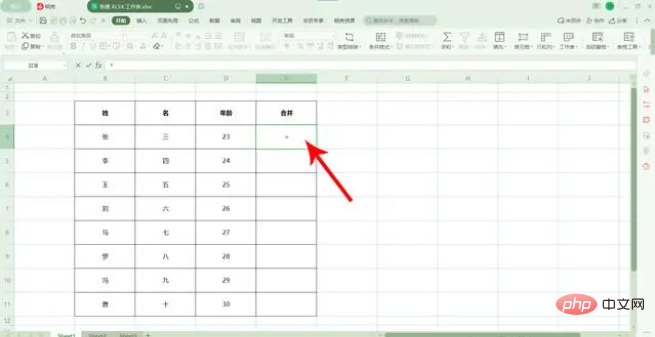
3. Gunakan tetikus untuk klik pada sel pertama yang perlu dicantumkan.

4 Kemudian masukkan penyambung rentetan "&" dalam sel.
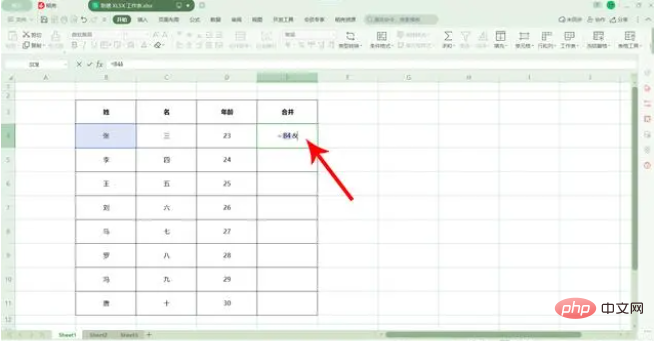
5 Kemudian gunakan tetikus untuk mengklik pada sel kedua yang perlu digabungkan, dan tekan Enter untuk mengesahkan input sel.
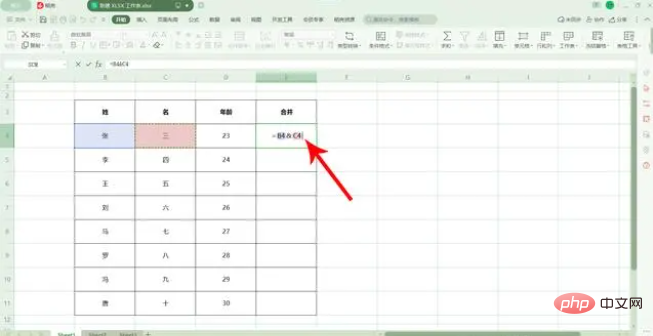
6 Gerakkan tetikus ke sudut kanan bawah sel dan seret ke bawah untuk mengisi sel lain.
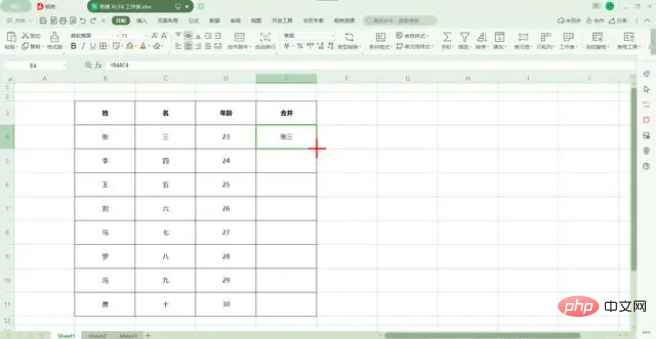
7 Seperti yang ditunjukkan dalam gambar di bawah, anda boleh menggabungkan data dalam sel dalam lajur B dan C bersama-sama.
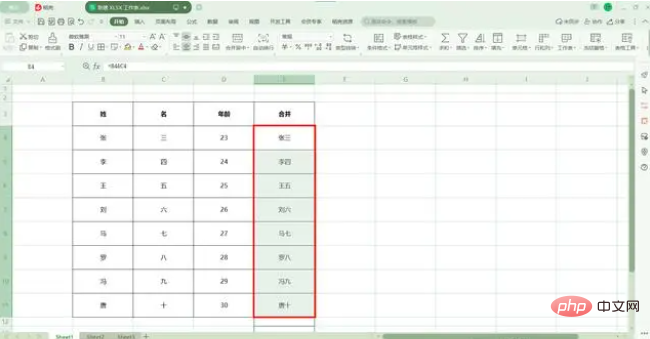
Ringkasan:
Gabungkan dua lajur data dan simpan semua kandungan adalah keperluan biasa dalam Excel. Kita boleh mencapai ini dengan mudah dengan langkah-langkah seperti memasukkan lajur baharu, menggabungkan sel, mengisi formula dan menyahcantumkan sel. Kaedah ini bukan sahaja mudah dan mudah untuk dilaksanakan, tetapi juga memastikan integriti dan ketepatan data. Saya harap artikel ini akan membantu anda dalam proses penggabungan data dalam Excel
Atas ialah kandungan terperinci Cara menggabungkan dua lajur menyimpan semua kandungan. Untuk maklumat lanjut, sila ikut artikel berkaitan lain di laman web China PHP!
 Bandingkan persamaan dan perbezaan antara dua lajur data dalam excel
Bandingkan persamaan dan perbezaan antara dua lajur data dalam excel
 Penandaan warna penapis pendua Excel
Penandaan warna penapis pendua Excel
 Bagaimana untuk menyalin jadual Excel untuk menjadikannya saiz yang sama dengan yang asal
Bagaimana untuk menyalin jadual Excel untuk menjadikannya saiz yang sama dengan yang asal
 Garis miring jadual Excel dibahagikan kepada dua
Garis miring jadual Excel dibahagikan kepada dua
 Pengepala pepenjuru Excel terbahagi kepada dua
Pengepala pepenjuru Excel terbahagi kepada dua
 Kaedah input rujukan mutlak
Kaedah input rujukan mutlak
 java export excel
java export excel
 Nilai input Excel adalah haram
Nilai input Excel adalah haram




